"Denne MP4-fil kan ikke afspilles på min iPhone. Hvordan kan jeg konvertere MP4 til M4V? "
MP4 er et af de mest populære formater, der anvendes bredt af de fleste. Selv om det understøttes af Apple, kan du nogle gange ikke afspille MP4-filer i dine Apple-enheder eller -software. Når du møder et sådant problem, anbefales det at konvertere MP4 til M4V.
M4V-formatet er et almindeligt videofilformat, der er udviklet af Apple, og det ligger meget tæt på MP4-formatet. I denne artikel vil vi diskutere om, hvordan man konverterer MP4 til M4V. Hvis du ikke ved, hvordan man konverterer MP4 til M4V, skal du bare læse denne artikel nu!

I denne artikel vil vi introducere HEIF til dig i detaljer, samt en detaljeret HEIF vs JPEG sammenligning. Hvis du er interesseret i at konvertere HEIF til JPEG, kan du også finde det bedste svar i denne artikel.
For at konvertere MP4 til M4V gratis, her er der tre forskellige måder til din reference. Du kan vælge en af dem efter dine behov.
Den første gratis måde bruger Convert.Files til at konvertere MP4 til M4V. Det er en bekvem måde at konvertere MP4 til M4V med en sådan online-konverter. Men der er nogle annoncer, der kan irritere dig.
For at konvertere MP4 til M4V, følg den næste vejledning.
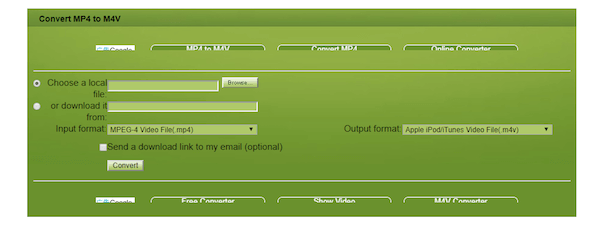
Trin 1: Find denne online-konverter med din browser.
Trin 2: Vælg "Vælg en lokal fil", og klik derefter på knappen Gennemse for at uploade din MP4-fil. Eller du kan vælge "Download det fra" og indtaste linket til din video.
Trin 3: Nu skal du vælge MP4 som dit inputformat og M4V som dit outputformat.
Trin 4: Du kan kryds i boksen for at sende downloadlinket til din email. Eller bare klik på knappen Konverter for at konvertere MP4 til M4V.
En anden online-konverter, som stærkt anbefales til dig, hedder Convertio. Du kan nemt få hvad du vil med hjælp fra denne konverter. Selv om det er gratis at bruge, er der mange forskellige annoncer, der er irriterende.
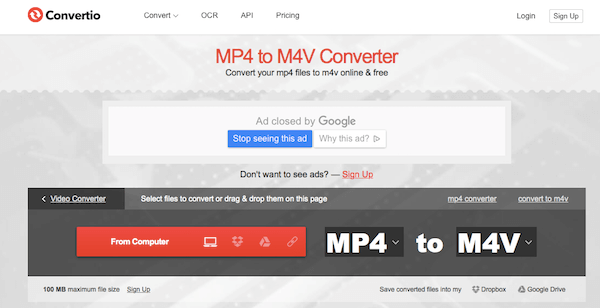
Trin 1: Besøg denne online konverter først og fremmest med https://convertio.co/zh/mp4-m4v/.
Trin 2: Upload din MP4-fil fra din computer, Dropbox, Google Drev eller URL. Eller du kan trække og slippe filen til denne webside.
Trin 3: Vælg MP4 som dit inputformat, og M4V som dit outputformat.
Trin 4: Når denne konvertering er færdig, kan du downloade din nye fil.
For at konvertere MP4 til M4V på din computer kan du bruge AnyMP4 Video Converter Ultimate. Det er en af de bedste konvertere, du kan nemt konvertere din video til andre formater, du ønsker. Desuden kan du konvertere 4K / 1080P HD video til MP4, AVI, MOV, M4V og mere end 200 formater. Du kan også tage denne konverter som downloader for at downloade video fra forskellige hjemmesider. Desuden kan du rippe din DVD til video som MP4, AVI, MOV og mere med denne DVD ripper. Hvis du vil redigere din video, kan denne software også tilfredsstille dig.
Sikker download
Sikker download
I det følgende følger de detaljerede trin, du kan følge for at konvertere MP4 til M4V med AnyMP4 Video Converter Ultimate.
Trin 1: Download Video Converter Ultimate
Først og fremmest besøg AnyMP4 officielle hjemmeside og gratis download AnyMP4 Video Converter Ultimate på din computer. Derefter skal du installere den efter den vejledning, den giver dig.
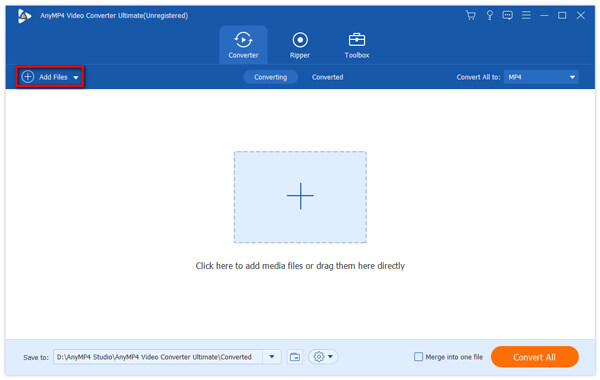
Trin 2: Tilføj fil til konverter
Når det er installeret med succes, skal du starte det på din computer. Find derefter "Tilføj filer", som er den anden knap på den øverste værktøjslinje. Klik bare på den, og indlæs din MP4-fil, du ønsker at konvertere til M4V.
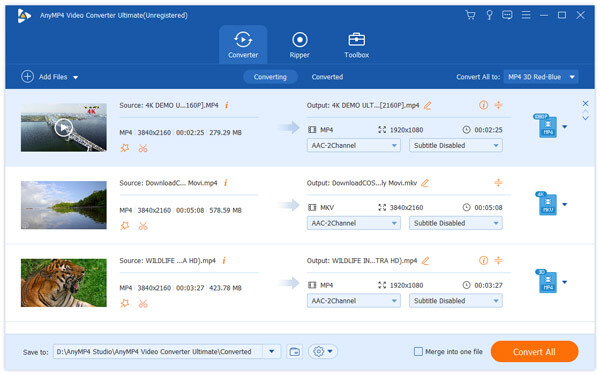
Trin 3: Vælg outputformat
Nu kan du tjekke videoen. Hvis du vil redigere det, skal du klikke på "Rediger" -knappen og redigere, som du vil. Klik derefter på "Profil" og vælg M4V som dit outputformat. Klik derefter på "Gem på" -knappen, og definer destinationsmappen, hvor den konverterede video midlertidigt gemmes.
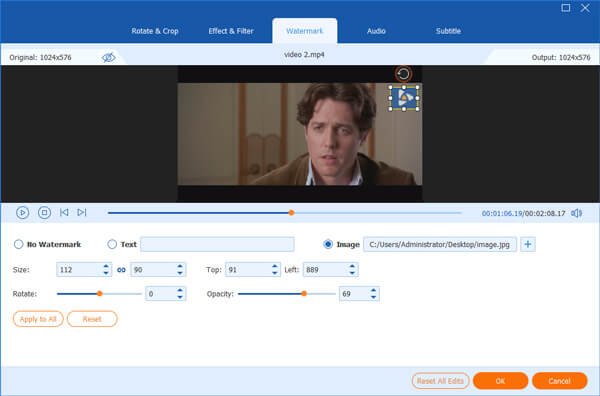
Trin 4: Konverter MP4 til M4V
Når alle ting er gjort, er du i stand til at klikke på "Konverter alle" -knappen, der er på hovedgrænsefladen til AnyMP4 Video Converter Ultimate. Vent bare et par minutter, denne software afslutter denne konvertering. Og du kan finde dine konverterede filer i den valgte outputmappe.
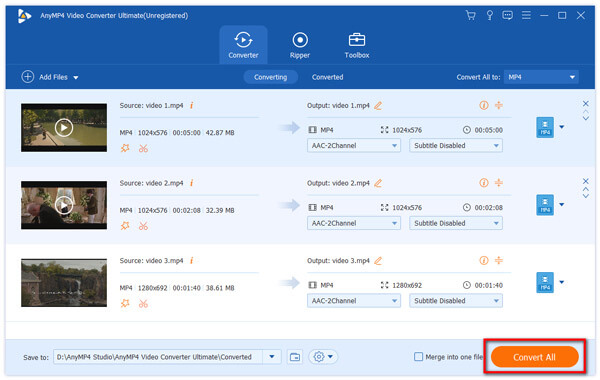
Her anbefaler vi 3 forskellige metoder til at konvertere MP4 til M4V. Nogle af dem er online måder, og du kan afslutte denne konvertering uden software downloadet. En af dem kræver, at du downloader konverter på din computer, men du kan få flere funktioner på disse måder. Håber du kan få noget nyttigt i denne artikel.